A játékipar tavaly év végén még megrázta magát és nemcsak konzolra, de PC-re is kitolt pár nyalánkságot. Például ott a Skyrim, mellyel akár Badass Viking módjára, ökölbe szorított kézzel is püfölhetjük a sárkányokat. A játékok konzolos verzióiban nincs lehetőségünk a beállítások mélyébe ásni magunkat, valamint a legfrissebb modokat sem telepíthetjük. Ehhez bizony PC-re van szükségünk, ráadásul nem is akármilyenre. A mostani gazdasági helyzetben egy megfelelően erős gamer gép megvásárlása szinte lehetetlennek tűnik egy átlagos halandónak, főleg annak fényében, hogy egy PlayStation 3 vagy egy Xbox 360 50-55 ezer forinttól is beszerezhető. Na de nem kell egyből a szomszédba szaladnunk, hogy a legutóbbi játékokkal HD felbontásban, felhúzott grafikával szórakozhassunk.
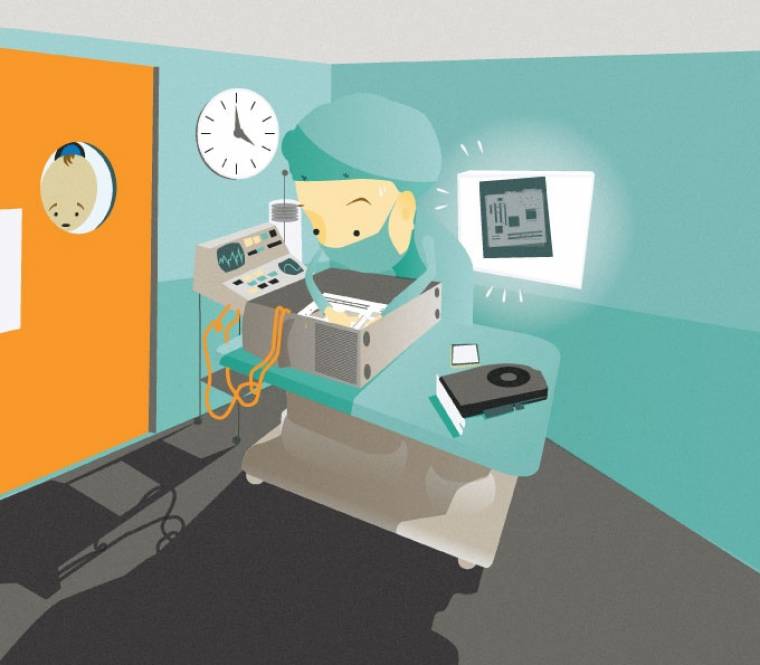
Mindössze gondosan össze kell válogatnunk a számítógépelemeket és áldoznunk kell az otthoni szerelés oltárán. Ennek a verejtékes kombinációnak köszönhetően egy csúcskategóriás grafikus kártya árának töredékéért összeállíthatjuk házias ízű gamer gépünket.
Az elemek beszerzését általában célszerű egy helyen elintézni, mivel ezzel nemcsak időt, de szállítási költséget is spórolhatunk. Amennyiben azonban szűkös kerettel gazdálkodunk, nézzünk szét a neten, keressük meg azokat az árusító helyeket, ahol a legolcsóbban jutunk hozzá a komponensekhez.
CPU - PENTIUM G620 (14 400 Ft)
Az építkezést a processzor kiválasztásával érdemes kezdeni, mivel ez határozza majd meg, hogy milyen alaplapot tegyünk a gépházba. A processzor szerepe a játékokban manapság jelentősen eltörpül a GPU-éhoz képest. Nyilván fontos, hogy gyors legyen, de nem kell százezreket elköltenünk azért, hogy egy rendes darab pörögjön a foglalaton. Az lebegjen előttünk, hogy a manapság kapható CPU-k olyan fejlett technológiát képviselnek, amelynek köszönhetően még egy olcsóbb darab is jól megbirkózik a mostani játékokkal.

Talán az az egyik legnehezebb döntés, hogy melyik gyártó mellett tegyük le a voksunkat. Intelt vagy egy AMD-t válasszunk? A jövőre gondolva mi most az Intelt szemeltük ki magunknak és később az is kiderül, hogy miért. A gyártó processzorarzenáljából egy régebbit, az Intel Pentium G620-ast választottunk, ami közel olyan teljesítményt nyújt, mint egy a laptopokba szánt Sandy Bridge-es Core i5 450M.
Igaz, egy erősebb Core processzorhoz képest a 2,6 GHz-es Pentium G620 eredményei erőtlennek tűnnek, azonban a 2011 második negyedévében kibocsátott d arabokban minden meg van ahhoz, hogy elbírjon a játékokkal, ráadásul kedvező áron. Márpedig most ez az egyik legfontosabb választási faktor, mivel egy szűk büdzsé mellett szeretnénk jó teljesítményt kihozni a leendő gépünkből.

Korábban egy hárommagos AMD Athlon II X3 435-ösön is elgondolkoztunk, mivel közel hasonló áron kapható, mint a választott Intel darab, de ennyiért 2,9 GHz-en dolgozik. A fentiektől már jelentősen jobb választás lenne egy AMD-3850 vagy egy Intel Core i3-2100, de azok 33, illetve 28 ezer forintos árai nem fértek volna bele a keretbe, mivel a kielégítő játékélmény eléréséhez egy grafikus kártyára is szükségünk lesz, amit szintén nem adnak ingyen.
A Pentium G620 egy VGA-val megtoldva tökéletesen megfelel a feladatra, de mielőtt egekbe magasztalnánk a CPU-t, nézzük meg, milyen áldozatot kellett hoznunk a választás során. A Pentium G620 szorzózárat kapott, ezért semmilyen lehetőségünk nem lesz a húzásra. Szomorú, de 2,6 GHz-en rekedve fog dolgozni a rendszer. Ne feledkezzünk meg arról, hogy egy LGA 1155-ös rendszert pakolunk össze, melybe bármikor beszerezhetünk egy erősebb és húzható Core i5-2500K is, ha megengedhetjük magunknak.
Alaplap - Gigabyte GA-H61M-D2H-USB3 (16 800 Ft)
Miután már korábban eldöntöttük, hogy LGA 1155-ös CPU-ra ruházunk be, így az alaplapok kiválasztására kevesebb időt kell szánnunk. Mérlegelnünk kell, hogy a jövőben mennyire szeretnénk bővíteni a gépet, illetve a szűkös költségvetést sem árt bevonni a számításba és a tervezgetésbe. Mi egy amolyan köztes megoldást választottunk, ahol a deszka előnye nemcsak az, hogy a Pentium szérián túl a Sandy Bridge-es CPU-kat is képes befogadni a foglalata, de már két USB 3 aljzat is terpeszkedik az I/O panelen, valamint a teljes méretű PCI-E slot mellett kapunk egy PCI-E x1-es és két PCI slotot is, melyek a régebbi tévékártyáknak, de akár egy jobb hangkártyának is otthont adhatnak.

Az alaplapnak persze a H61 lapkakészlet miatt megvannak a maga korlátai. Ugyan négy DIMM várja a maximum 1333 MHz-es memóriákat, azonban nem árt a Gigabyte oldalán utánanéznünk, hogy mennyit fogyaszt ez a deszka. SATA II-es csatlakozóból is csak négy darab ül rajta, ezért ha több merevlemezt/optikai meghajtót szeretnénk átmenteni a régi rendszerből, szortíroznunk kell. Más tekintetben ezen az áron egyébként egy rendes kis lapra tehetünk szert.
Grafikus kártya - ASUS EAH6850 DC/2DI2S/1GD5 (36 000 Ft)
A választásnál itt is észben kellett tartanunk, hogy a teljesítmény mellett a pénztárcánkról sem feledkezhetünk meg. A hosszas keresgélés után végül három kártyánál ragadtunk le, az MSI Radeon HD 6850 OC-nál, a Sapphire HD6850 Toxicnál és az ASUS EAH6850 DirectCu verziójánál. Az első két kártya GPU-ja 820 MHz-en dolgozik és a memóriájuk effektív órajele 4400 MHz. Az ASUS megoldása ezekben a specifikációkban kissé gyengébb, mivel a GPU-ja csak 790 MHz-en pörög, a memória effektív órajele pedig 4000 MHz-es. Akkor miért választottuk ezt?

Egyrészt azért mert olcsóbb, másrészt pedig mert hűtőmegoldásának és a Voltage Tweak technológiának köszönhetően jelentősen túlhúzható, miközben működése továbbra is megbízható marad. A többi kártyához hasonlóan az 1,7 milliárd tranzisztort, 960 Stream processzort és 45 textúrázó egységet tartalmazó EAH6850 is 1 GB GDDR5 memóriát kapott, mely bőven elég ahhoz, hogy a Dirt 3-mat, az Arma II-t vagy a Skyrimet is 1920×1080 pixeles felbontás mellett, felhúzott grafikával minimum 30-35 fps-sel simán futtassa. Hasonló beállítások mellett a Battlefield 3 alatt rogyadozik a rendszer, ezért vagy visszább veszünk a beállításokból vagy kissé erősebb kártya után nézünk. Utóbbi esetében azonban jelenleg megint csak korlátokba ütközünk.
A CPU-hoz hasonlóan a grafikus kártyák terén is választhattunk volna plusz 5 vagy 10 ezer forintért jobb megoldást, de hamar azon kaptuk volna magunkat, hogy a kiszabott keretet idejekorán túlléptük. Amennyiben engedünk vágyaink szárnyalásának (egy kis Hz ide, egy kis Hz oda), a több napig tartó, koplalással egybekötött izzadtságban forgolódós, alvásmentes éjszakák szinte garantáltak, mikor is azon agyalhatunk, hogy honnan a fenéből akasszunk le 50 ezer forintot. Egy olcsó gép kialakítása áldozatokkal jár, tehát ne féljünk megnyírni az egyelőre hevesen csapkodó szárnyakat. Összességében az ASUS EAH6850 a legtöbb játékot gyönyörű grafikával gördülékenyen fogja futtatni, ezért jelen esetben mi kitartunk döntésünk mellett.
Memória - 4 GB Corsair Dual Channel PC10600 (6800 Ft)
A csúcsgépek gyakran rogyásig vannak pakolva memóriával, azonban azt nem árt tudni, hogy legtöbbünknek egyelőre nincs szüksége 16 GB RAM-ra ahhoz, hogy játékaink rendes beállítás mellett fussanak. Az általunk kiszemelt alaplapba egyébként nyugodtan bepakolható ennyi, de 4 GB is bőségesen elegendő lesz, mivel számos játék 32 bites oprendszerre született, ami köztudottan nem képes 4 gigánál több RAM-ot kezelni.

Ezért tehát jelenleg bőven elég, ha két darab 2 gigás modult helyezünk az alaplap foglalataiba. Ha ezzel a mennyiséggel mégsem lennénk megelégedve és gépházunkat, valamint még ezt-azt át tudjuk menteni a régi konfigból (már ha van), akkor egy 2×4 GB Corsair Dual Channel PC10600-ra is beruházhatunk, mely körülbelül 15 000 forintba kerül.

Tápegység - Cooler Master GX Lite 500W (13 000 Ft)
Sokunknak eszébe se jut, hogy mennyire fontos egy jó tápegység megléte a gépházban. Általában megelégszünk egy névtelen darabbal vagy szimplán átemeljük a régit. Az utóbbi akkor jó döntés, ha tudjuk, hogy a tápegység majd megfelelően képes ellátni a komponenseket, valamint ha azzal is tisztában vagyunk, hogy legalább 80 Plus vagy 80 Plus Bronz tanúsítvánnyal rendelkezik. Ez miért fontos? Az ATX tápok többsége 70 százalékos energiahatékonysággal dolgozik, ami azért probléma, mert a többi, elpazarolt energia hő formájában jelentkezik. Erre jogosan mondhatjuk, hogy pont ezért pörög ott az a ventilátor. Nos igen, de ha a hűtés nem működik megfelelően, akkor az alkatrészek melegedésével tovább csökken a táp hatásfoka, ráadásul a kiégés veszélye is fennáll. Egy kissé drágább, de hatékonyabb tápegység nem melegszik annyira, mivel kevesebb energiát pazarol el. Ebből kifolyólag pedig a villanyszámlát sem terheli a kelleténél jobban.

Jelen esetben mi a Cooler Master GX Lite 500W-ot választottuk, mely a GX sorozat könnyedebb, középmezőnybe szánt darabja. A tápegység alkatrészeit egy 12 centiméteres ventilátor hűti és általában 86 százalékos energiahatékonysággal dolgozik. A táp 12 V ágán akár 432 W is kinyerhető, a 120 W 3,3+5 V mellett. A táp nem moduláris, így majd a felesleges Molex és a plusz egy 6-tűs PCI-E kábelt el kell rejtenünk valahol a házban.
Ez a tápegység 12 voltos ágán átszaladó 432 W bőségesen elegendő lesz ahhoz, hogy ellássa az olykor igencsak éhes CPU-t és GPU-t. A rendszer egyébként még a túlhúzott GPU-val (ekkor 337 W körül eszik) sem fogja elérni a 410 W-ot. Húzás nélkül a GPU leterhelve csak 276 Wattot eszik, készenléti állapotban pedig mindössze 183-at. A CPU-nál eközben leterhelve 67,7 W, készenléti állapotban pedig 41,8 W fogyasztásra számíthatunk.
Gépház - ASUS TA-8H1 (6000 Ft)
Az olcsó gépház kiválasztása sem a legegyszerűbb feladat. Általában nehéz megítélni, hogy mennyi helyünk lesz benne, milyen a hűtés, és ami a legfontosabb: mennyire masszív a ház. A költségkímélés végett a GameStar az ASUS TA-8H1-es darabjánál maradt. Ennél a spórolós anyaghasználatú háznál nem fogunk elájulni a belső kialakítás csodáin, semmilyen extra apróság nem segíti a kábelrendezést, illetve a merevlemezek rögzítését sem, de legalább nem drága és a hűtésről is jól gondoskodhatunk benne. Az elülső panel mögé egy 12 centis ventilátort is üzembe helyezhetünk, de adott esetben azt akár két darab 8 centis ventilátorral is leválthatjuk. A levegőáramlást a hátsó panelen szintén két 8 centis ventilátorral pörgethetjük fel. A háznak ezért plusz pont jár, valamint azért is, mert szabályozhatjuk a fenti ventilátorok fordulatszámát.

Negatívumként azt emelnénk ki, hogy a „kezdő csomag” csak egy darab 8 centis ventilátorral látja el a gépépítőt. Ez jelen esetben ugyan bőségesen elég lesz, de ha a későbbiekben izmosabb processzorra cseréljük a G620-ast és még húzunk is rajta, akkor érdemes pár lapáttal megtoldani a rendszert. A ház kábelezés szempontjából sem jeleskedik, de ez nem akkora probléma, mivel ez alternatív módon is megoldható. Amennyiben pénztárcánk engedi, érdemes még pár ezer forintot rászánni a házra, hogy minden eszközünk kényelmesen elférjen benne, illetve hogy ne kelljen a kábelezéssel babrálni, ha merevlemezt kívánunk cserélni.
Processzorhűtő - Arctic Freezer 7 Pro Rev. 2 (7000 Ft)
Igaz, a Pentium G620 mellé jár gyári hűtő, de azt javasolnánk, pár extra petákot már ne spóroljunk a processzor hűtésén. A kiválasztott Arctic Freezer 7 második verziója szinte semmiben sem különbözik az eredetitől, mely rettentően jól végezte a dolgát. A Rev. 2 csupán annyiban más, hogy a ventilátor fehér lett, már 130 W TDP-ig hatékonyan dolgozik, plusz megkapott minden olyan kis kiegészítőt, amely univerzális hűtővé teszi.

A gumírozott foglalattal ellátott műanyag vázon lustán forgolódó 92 milliméteres ventilátor szinte semmilyen zajt nem kelt, és ha később az eladása mellett döntenénk, akkor az AMD-s piacot is megcélozhatjuk vele.
Tárhely - Samsung SpinPoint F3 500 GB HD502HJ (16 600 Ft)
Amennyiben a víz nem lett volna olyan nagy úr Thaiföldön, akkor ez a gép egy szép nagy 1 TB-os merevlemezt is kaphatott volna, azonban mivel a HDD árak még most is az eget karcolgatják, meg kell, hogy elégedjünk egy 500 GB-os darabbal is. Ennél persze olcsóbbak a 250 GB-os HDD-k azonban választásunk esetében pár ezer forint befektetésével dupla akkora tárhelyhez jutunk.

Az 500 GB-os SpinPoint F3-mal felszerelkezve a gépből nem lesz kifejezetten multimédia központ, de a multimédia kuckó címre nyugodtan nevezhetünk vele.
Optikai meghajtó - LG GH-22NS (4000 Ft)
A Windowshoz, valamint a játékok installáláshoz szükségünk lehet egy optikai meghajtóra. Emellett persze az sem jön rosszul, ha adott esetben egy kétrétegű DVD-t is tudunk sütni. Mivel az optikai meghajtók korszaka leáldozófélben van, semmilyen extra képességű meghajtóra nem érdemes beruházni.
Ezzel gyakorlatilag be is fejeztük a fontosabb elemek összeválogatását. Azért azt még érdemes elmondanunk, hogy amennyiben rendelkezünk régebbi géppel és nem kívánunk egy az egyben megszabadulni tőle, akkor vizsgáljuk meg, mit tudunk hasznosítani belőle. Ha korábban már beruháztunk egy jobb, nagyobb házra és már meg is szoktuk az esetleges apróbb szerelések során, akkor a fenti ASUS fémdoboz nyugodtan lehúzható a listáról. Ugyan ez a helyzet a tápegységgel is. Ha nekünk megfelel a korábban vásárolt darab, felsőbb nyomásra csak akkor vásároljunk egy újat, ha tudjuk, hogy a régi nem lesz képes kiszolgálni az új eszközöket, vagy ha már nagyon melegszik. Amennyiben azonban fogalmunk sincs, hogy milyen tápegység serénykedik a házon belül, akkor vásárlás előtt mindenképpen ellenőrizzük, és csak akkor költsünk újra, ha nem éri el a megfelelő specifikációjú szintet.

Feltűnhetett, hogy a bogarászás során sehol nem szerepel billentyűzet, egér, hangfal vagy monitor. A perifériák esetében úgy gondoltuk, hogy sokak már rendelkezhetnek valamilyen korábbi darabbal. Ezek nyilván további extra költséget jelentenek, azonban cikkünk most szigorúan a házra és annak tartalmára koncentrált.
Az elemek legtöbbje nem papírvékonyságú, ezért érintésünkre nem fognak mimóza módjára összecsuklani vagy eltörni. Az alaplap és a processzor esetében némi extra figyelem azonban sosem árt. Miközben lelkiekben felkészítjük magunkat a Szupercsapat Murdockját megszégyenítő gyorsaságú szerelésre, addig gondolatban és gyakorlatban is fussunk végig azon, hogy mire is lesz szükségünk.
Keressünk életterünkben egy nyugodt szobát, ahol sem a háziállatok, sem a parancsok nem repkednek. Amennyiben a szobában nincs megfelelő méretű asztal, akkor a parkettával is nyugodtan összebarátkozhatunk. Az alaplapnak szerezzünk be egy nagyméretű könyvet (egy vékony atlasz is megteszi), hozzunk hosszabbítót, kutassunk fel néhány csavarhúzót (közepes méretű, lehetőleg mágneses, csillagfejű csavarhúzó legyen közte), valamint ha van a lakásban vezeték kötegelő, azt keressük meg. Ha a nagy szerelés előtt a régi gépből is ki szeretnénk bányászni a hasznos elemeket, akkor némi sűrített levegő, valamint egy tiszta rongy is jól jön majd. Lássunk neki!
Építsünk meg saját gépünket!
Itt vannak hát a komponensek és gyakorlatilag néhányszor tíz perc választ el minket attól, hogy a gép halkan duruzsolva életre keljen. Ha tovább tart, az sem baj, nem hajt a tatár. Mielőtt azonban nagy hévvel máris a házhoz nyúlnánk, hogy lekapjuk róla az oldalát, várjunk még vele. Időpocsékolásnak tűnhet, de érdemes legelőször is leellenőrizni, hogy minden fontos elem (alaplap, processzor, memória, grafikus kártya és táp) működőképes-e. Ez a jó öreg POST (Power On Self Test). Ha minden rendben, csak akkor kezdjük elrejteni őket a gép fémkoporsójában.

Az ellenőrzéshez csomagoljuk ki az eszközöket, vegyük elő a fent említett könyvet, helyezzük rá az alaplap dobozában található szivacsot, majd arra fektessük rá az alaplapot. Ezután keressük meg a CPU foglalatot az alaplapon. Lesz mellette egy fém kar, amit lazán lenyomva, majd finoman oldalra húzva felnyithatjuk a műanyag socket fedőlapot rejtő fém ajtócskát. A foglalatot védő műanyag eltávolítása után ragadjuk meg a Pentium G620-as processzort, majd a bevágásokat figyelembe véve gyengéden, néhány milliméter magasságból engedjük bele a foglalatba. A processzort csak egyféleképpen lehet a foglalatba rakni, így ha valami nem stimmel, azt rögtön látni fogjuk. Amennyiben minden jól ment, zárjuk le a fém ajtócskát és rögzítsük a karral.

Miután a CPU a helyére került, jöhet a hűtő. Az egyszerű, átlátszó, vékony műanyag csomagolásban érkező Arctic Freezer 7 Pro Rev. 2 kibontva kissé elgondolkoztathatja a friss gépszerelőt, hogy az mégis hogy a francba lesz rögzítve az alaplaphoz. A megoldás ott lapul a pakkban. Emellett külön öröm, hogy a rézmagon már ott a hőátvitelt elősegítő TIM réteg, így arról sem kell gondoskodnunk. A hűtőventilátor utasítását követve a vázról először pattintsuk le a ventilátoros fejrészt. Erre azért van szükség, mert máskülönben nem tudnánk rögzíteni a hűtőt a műanyag kerethez. Most, hogy ezzel megvagyunk, vegyük elő a fekete Intel-rögzítő keretet, valamint a csavarokat és a kiegészítőket. Mivel 1155-ös foglalathoz kívánjuk felhelyezni a hűtőt, a keret sarkaiban található bemélyedések középső lyukába engedjük bele a krémszínű banándugószerű műanyag elemeket. Ezután jöhetnek a fekete elemek, melyeket már a krémszínűekbe dugunk.

Mire végzünk, a keret az összerakott dugaszokkal már rögzíthető lesz az alaplapon. Most már felcsavarozhatjuk a 42 lamellás, 6 réz hűtőcsöves vázat a keretre, majd pedig visszapattinthatjuk a ventilátoros egységet is. A hűtő tápkábelét dugjuk az alaplapon található CPU_FAN konnektorba.
Most jöhetnek a memóriamodulok. A processzorhoz közeli két DIMM slot fehér klipszeit hajtsuk hátra, majd a foglalatba toljuk bele a modulokat. Ez szintén csak egy módon mehet, hibázni minimális esélyünk van. Miután a helyére került, finoman nyomjuk meg a modult. Ekkor a fehér klipszek automatikusan visszacsapódnak a helyükre, rögzítve a memória egységet.
A CPU foglalat alatt és az FCC Gigabyte felirat között húzódió PCI-E foglalatba toljuk bele az ASUS EAH6850-et és szaladjunk is el a monitorért. Miután visszaértünk vele, vegyük elő a tápot, majd keressük meg az alaplapon az ATX 12 V konnektort, az ATX blokkot (a memóriamoduloktól kifelé), valamint a videokártyán a hat tűs konnektort. Azután, hogy a tápkábelek megfelelő végződései a megfelelő helyre kerültek, rádughatjuk a monitort a DVI csatlakozók valamelyikére, majd csatlakoztathatjuk a billentyűzetet is.

Dugjuk be a tápkábelt a hálózati elosztóba, majd pattintsuk fel a táp kapcsolóját. Mivel ekkor még semmilyen kapcsolót sem csatlakoztattunk az alaplaphoz, manuálisan kell rábírni a gépet az indulásra. Ezt legkönnyebben úgy tehetjük meg, ha rövidre zárjuk a kapcsoló áramkörét az alaplapon. Na de hogyan? Vegyük elő az alaplap használati utasítását, majd lapozzunk a 17. oldalra. Itt keressük meg a PW+ és a PW- jelzésű tűket, melyekhez később a frontpanel be-/kikapcsoló gombjának kábele is kerül majd. Miután megtaláltuk a tűket az alaplapon, a csavarhúzónk fejét érintsük gyengéden a két tűhöz. Amennyiben minden jól megy, a gépnek rögtön el kell indulnia és a monitornak is életre kell kelnie. Ha mindez így történt, gratulálunk, végrehajtottad az első POS tesztedet. Ha nem indul el a gép, akkor ellenőrizzük, hogy minden a helyén van-e, majd próbálkozzunk még párszor az indítással. Ha továbbra is néma csend a válasz, akkor élhetünk a gyanúperrel, hogy valamelyik komponens hibás. De legyünk pozitívak, az esetek 98%-ában minden rendben lesz, tehát tovább is léphetünk.
Elérkeztünk a következő lépéshez, ahol a már POS teszten átesett rendszert beköltöztetjük a végleges munkahelyére. Amennyiben nem zavarnak minket a mindenfelé lógó kábelek, ez nem lesz nagy kihívás, de ha igen, akkor nem fogunk örülni a háznak. Akinek megvan a régi háza, az nyugodtan elkezdheti abból kiköltöztetni a régi rendszert és nekieshet a szerkezetnek a sűrített levegővel meg a kendővel, hogy megszabadítsa a letapadt finom portól.

Amennyiben új házzal nyitjuk a programot, szedjük le a két oldalsó fedőlemezt, hogy becsúsztathassuk a tápot (ventilátor lefelé néz). Elsőre talán kissé kényelmetlen lesz a procedúra, de hamar bele lehet rázódni. Mikor a táp a helyére kerül, fogjuk a csavarjait és csavarozzuk be azokat.
A következő lépés az alaplap rögzítése lesz, melyben menetes rézfejű csavarbarátaink játsszák a legfontosabb szerepet. Az ő feladatuk az, hogy az alaplapot távol tartsák az alumínium tepsitől. Nélkülük az alaplap forrasztási pontjai hozzáérnének a fém felszínhez és gyakorlatilag maga a ház sütné ki a deszkát. Ezt elkerülendő helyezzük az alaplapot a majdan őt tartó fémlap fölé és nézzük meg, hol vannak a rögzítési pontok. Majd oda csavarjuk be a rézcsavarokat. Ha kell, ismételjük meg többször is a műveletet, hogy minden fontos pontra kerüljön ilyen csavar.
Még mielőtt rögzítenénk az alaplapot, a hozzá kapott I/O pajzsot pöccintsük a ház megfelelő helyére (a gyári panelt távolítsuk el), majd gondolkodjunk el azon is, hogy hol szeretnénk elvezetni a kábeleket. A házban nem sok hely lesz, ezért egy-két kábelt az alaplap alatt is át lehet majd vezetni. A négytűs Molex, a bónusz hattűs PCI-E, valamint a kislemez táp kábelére egyértelműen nem lesz szükségünk, ezért áthajíthatjuk azokat az alaplapot tartó tálca másik oldalára. Itt akasszuk be azok fejét valahova vagy használjuk a kötegelőt, hogy ne mozoghassanak a később odakerülő külső lemez alatt. A többi tápkábelre szükség lesz, de próbáljuk meg őket úgy elhelyezni, hogy ne legyenek a szabad levegőáramlás útjában. Ez alól a négytűs ATX 12V kábel a kivétel, mivel azt sehogy nem tudjuk dugdosni, azonban a kötegelés itt is csodákra képes.

A későbbi bővítésnél nem a legjobb, ha állandóan a kábeleket kell kerülgetni, ezért az alaplapi panelt hátulról megkerülve hozzuk összekötegelve előre a 20+4 tűs ATX és hattűs PCI-E tápkábelt. A SATA tápkábelekkel is eljárhatunk hasonlóan, de fontoljuk meg, mit hogyan csinálunk, mivel nem mindegy, meddig érnek majd el azok. Lehet, hogy a friss, ropogós HDD és ODD mellé még be szeretnénk ültetni a két régi HDD-nket, ekkor fentre csak egy SATA táp kell, alulra pedig (megfelelően kötegelve) mehet az oldalpanel felől leengedett három darab SATA táp. A kötegelésnél figyeljünk arra is, hogy ne hozzunk létre vaskos kötegeket. A különféle helyekre szánt kábeleket szeparáljuk.

A frontpanel kábeleivel is elkövethetjük ugyanezt a manővert, csak ezeket az alaplap alatt fogjuk elvezetni. Kötegeljük ezeket is össze és helyezzük a rézcsavarokat már szorgosan tartó fémlapra. Eközben pedig már el is kezdhetünk ismerkedni az alaplapi leírás 16-18. oldalán lévő tartalommal, valamint az alaplap idevágó csatlakozóival.
Itt az ideje, hogy a gép fő komponensei is otthonra leljenek a házban. Korábban már beillesztettük az alaplap I/O paneljét, így most nem lesz más dolgunk, mint gondosan behelyezni az alaplapot. Ehhez először szabadítsuk meg azt a korábban beletuszkolt GPU-tól, majd óvatosan helyezzük a rézfejű csavarokra a deszkát. Ennél a műveletnél lehetőleg ne húzzuk végig az alaplapot a csavarokon, mivel azok megsérthetik a NYÁK-ot. Szóval szépen lassan és óvatosan dolgozzunk. Most már elővehetjük a házhoz kapott csavarokat és nekiláthatunk a deszka rögzítésének. Előfordulhat, hogy egyes esetben valamelyik oldalról vagy fentről kissé meg kell majd nyomni azt, hogy a lyukazat a rézmenet fölé kerüljön.
Most, hogy az alaplap is a helyére került, nekiláthatunk a frontpanel kábeleinek csatlakoztatásához. Ebben nagy segítségünkre lesz a használati útmutató, valamint az alaplapon található feliratok. A következő lépés a merevlemez(ek), illetve a DVD-meghajtó rögzítése lesz. A HDD rögzítése nem okoz majd problémát, mivel csak be kell csúsztatni a számunkra szimpatikus megfelelő helyre és a csillagfejű csavarhúzónkkal meghúzni pár csavart. A DVD rögzítéséhez azonban el kell távolítani a ház előlapját. Miután ezt megtettük, csúsztassuk a legfelső 5,25-ös rekeszbe a meghajtónkat. Ha az ODD is a helyére került, csavarozzuk is be.
A szerelés utolsó fázisához közeledve nem lesz más dolgunk, mint felkábelezni a meghajtókat, valamint az alaplapot. A SATA tápkábeleket dugjuk az eszközök megfelelő helyére, majd járjunk el ugyanígy a kék SATA adatkábelekkel is. Mivel az alaplappal csak kettő érkezik, de mi több eszközt is szeretnénk használni, a régebbi gépből nyugodtan mentsük át a többit. Ha friss a gépünk, akkor kezdetben bőven elég lesz ez a kettő is. Egy jut a DVD-meghajtónak, egy pedig a merevlemeznek. Más vélemények szerint a DVD SATA adatkábelét is érdemes az alaplap alatt elvezetni, de mi úgy véljük, hogy ez nem praktikus. Ha a későbbiekben váltanánk egy másik HDD-re, akkor fel kellene szedni az alaplapot, az pedig sok munka, mi pedig lusták vagyunk, plusz a fél órás „megmaceráltuk a gépet, de nem tudjuk, miért nem indul” játékot sem kedvelik sokan.
A kisebb elméleti kitérő után az alaplapon található SATA aljzatokba dugjuk bele a kék adatkábeleket, majd a tápkábeleket csatlakoztassuk a POS tesztnél már megismert helyekre. Ezután a rendszer ventilátoréhes tápkábelét csúsztassuk rá az alaplapi konnektorra.
Ezt követően már szinte semmi szerelnivalók sincs, ugyanis csak a VGA-t kell a PCI-E slotba, valamint a hattűs tápkábelt a kártyán található foglalatba helyeznünk. Végül csavarjuk be a grafikuskártyát és szusszanjunk egy kicsit, mert a szerelés véget ért. Ezalatt a kis idő alatt alapszinten megismertük mi hova csatlakozik, és az agyunkat is megtornásztattuk a ház, illetve az alaplaphoz tartozó leírás hathatós közbenjárásával.

Még mielőtt azonban a külső fémlapokat is a helyükre tennénk, indítsuk el újra a gépet. Ha minden flottul megy, akkor elkezdhetjük lezárni, majd felavatni a frissen összerakott házi gamer PC-nket. Az alaplapi panel alatt lévő a kábeleket, mint ahogy fentebb említettük, húzzuk kissé szét, hogy ne akadályozzák a külső védőlap visszacsúsztatását. A másik külső panel sem fog csak úgy a helyére menni, mivel ott díszeleg rajta az atomerőmű hűtőkéményre emlékeztető műanyag képződmény. Csavarjuk le, egy ilyen hűtő mellé nem kell. Ezennel minden készen áll, hogy az utolsó darab is a helyére kerüljön.
Most, hogy minden fontosabb elem ott van, ahol kell, csatlakoztassuk a monitort, a billentyűzetet, az egeret, valamint a tápkábelt. Kapcsoljuk be a gépet és a DEL gomb időbeni megnyomásával lépjünk be a BIOS-ba, hogy a Windows telepítése előtt pár apróbb beállítást elvégezhessünk. A merevlemezzel, az optikai meghajtóval, a memóriával és a CPU-val egyáltalán nem kell foglalkoznunk, mivel a gép automatikusan felismeri azokat. Az első feladatunk tehát az lesz, hogy az Integrated Peripherials menüpontban inaktiváljuk azokat az elemeket, melyekre nem lesz szükségünk. Kilőhetjük a soros és párhuzamos portokat, valamint az AHCI módot AHCI-ra állíthatjuk, mely által a SATA busz szoftveresen közvetlenül is elérhető lesz. Ez által megelőlegezzük magunknak a működés közbeni csere lehetőségét, vagyis hot-plug funkciót, valamint az NCQ-t is, mely multitask környezetben növekszik a rendszer teljesítménye.

Mikor ezzel megvagyunk, nyomjunk egy ESC-et majd lépjünk be az Advanced BIOS Features menüpontba. Itt az elsődleges boot eszköznek adjuk meg a CDROM-ot és másodlagosnak a HDD-nket, majd távozzunk angolosan. A beállítások mentése előtt helyezzük be a telepítőlemezt és nyomjuk meg az F10-et.
Most egy jó darabig szinte bábként ülünk majd a monitor villogó kiírásait szemlélve, amikor csak pár utasítás fogja dróton rángatni a kezünket. Mikor a Windows kényelmesen elhelyezkedett a merevlemezünkön, térjünk vissza a BIOS-ba és a HDD-nket állítsuk be elsődleges boot meghajtónak. Ezzel a lépéssel a továbbiakban a bootolás során jónéhány másodperccel gyorsul a masinánk. Miután újra betöltött a Windows, telepítsük fel az alaplapi meghajtó programokat (chipset, audió, hálózati kártya), melyeket utána érdemes is egyből frissíteni. Ezután jöhet a grafikus kártya drivere. Itt kapásból ellátogathatunk az AMD weboldalára, ahol pár kattintás után a legfrissebb meghajtó programhoz juthatunk. Most, hogy ezzel is megvolnánk, készen is áll a maximum költségen 121 000 forintba kerülő házi gamer PC-nk a hosszan tartó nyüstölésre.
A gép a benchmark programokban ugyan nem ér majd el rettentően magas eredményeket, azonban az elsődleges két küldetést tökéletesen teljesíti, pláne akkor, ha már rendelkezünk házzal, optikai meghajtóval és merevlemezzel is. Ez pedig nem más, mint az, hogy egy rendes gépet pakoltunk össze kevesebb, mint 100 ezer forintért. Egy ideig eltartat majd, mire összejön az összeg, de amennyiben kereskedelmi képességeink olyan magaslatokat karcolgatnak, hogy akár saját húgunkat vagy öcsénket is el tudnánk adni pár tevéért, akkor ennek a hometuning tőkének az összegyűjtése sem okozhat nagyobb fejfájást. A tárhely bővítéséhez a későbbiekben egy vagy két USB 3.0-ás külső merevlemezre is beruházhatunk, így még csak fel sem kell nyitnunk a gépházat. Processzorcsere esetén azonban már nem járunk ilyen jól. Addig is élvezzétek a magas felbontású játékokat, valamint a gyors képszerkesztést, már ha a Photoshopot is kedvelitek.

